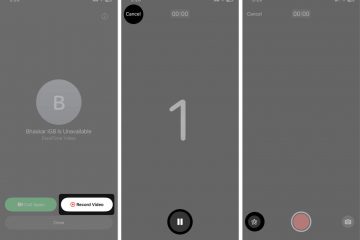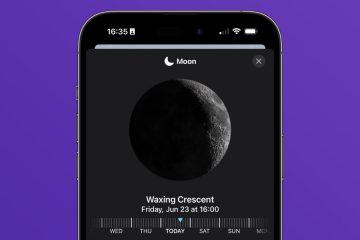In Windows 11 ist es möglich, die Widgets-Funktion mit einem PowerShell-Befehl zu deinstallieren, und wir zeigen Ihnen, wie.
Widgets sind kleine, interaktive Karten, die auf dem Windows 11-Desktop angezeigt werden. Sie können Ihnen aktuelle Informationen zu verschiedenen Themen wie Nachrichten, Wetter, Sport, Aktien und mehr liefern. Widgets sind außerdem anpassbar, sodass Sie diejenigen auswählen können, die für Sie am relevantesten sind.
Hier sind einige der häufigsten Gründe, warum Sie Widgets in Windows 11 deinstallieren möchten:
Sie finden es nicht nützlich: Wenn Sie die Widgets-Funktion nicht nützlich finden, können Sie sie deinstallieren, um Speicherplatz auf Ihrem Computer freizugeben und zu verhindern, dass sie im Hintergrund Ressourcen beansprucht. Sie finden es ablenkend: Die Widgets-Funktion kann ablenken, insbesondere wenn Sie häufig darauf zugreifen. Wenn Sie feststellen, dass Sie ständig zum Widgets-Bedienfeld hingezogen werden, möchten Sie es möglicherweise deinstallieren, damit Sie sich besser konzentrieren können. Sie machen sich Sorgen um den Datenschutz: Die Widgets-Funktion sammelt Daten über Ihre Interessen und Aktivitäten, die dazu verwendet werden könnten, Sie zu verfolgen oder Sie gezielt mit Werbung anzusprechen. Wenn Sie Bedenken hinsichtlich des Datenschutzes haben, können Sie die Widgets-Funktion deinstallieren, um zu verhindern, dass Ihre Daten erfasst werden.
In dieser Anleitung zeigen wir Ihnen, wie Sie das Widgets-Dashboard-Erlebnis vollständig aus Windows 11 entfernen. (Wenn Sie Ihre Meinung ändern, können Sie es jederzeit erneut installieren.)
So deinstallieren Sie die Widgets-Funktion in Windows 11
Öffnen Sie Start > suchen Sie nach PowerShell und klicken Sie auf Als Administrator ausführen > Option. Geben Sie den folgenden Befehl ein, um die Widgets-Funktion unter Windows 11 zu deinstallieren, und drücken Sie die Eingabetaste: Get-AppxPackage *WebExperience* | Remove-AppxPackage
Sobald dies erledigt ist, wird die Widgets-Funktion vollständig aus Windows 11 entfernt.
So installieren Sie Widgets unter Windows 11
Öffnen Sie Start > suchen Sie nach PowerShell und klicken Sie auf die Option Als Administrator ausführen. Geben Sie den folgenden Befehl ein, um die Widgets-Board-Funktion unter Windows 11 zu installieren, und drücken Sie die Eingabetaste: Winget Install–id 9MSSGKG348SP
Geben Sie Y ein und drücken Sie >Enter-Taste auf der Tastatur. Starten Sie den Computer neu. Wenn Sie fertig sind, können Sie das Widgets-Board wieder verwenden.
Weiterlesen: